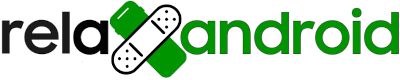Android es un sistema operativo basado en Linux, y como tal, utiliza un sistema de archivos jerárquico y bien organizado. Sin embargo, a diferencia de las distribuciones de Linux tradicionales, Android tiene una estructura de particiones específica diseñada para optimizar el rendimiento, la seguridad y la facilidad de actualización. En este artículo, exploraremos en detalle las particiones más importantes de Android, su función y cómo interactúan entre sí.
¿Qué es el Sistema de Archivos de Android?
El sistema de archivos de Android es una estructura organizada que define cómo se almacenan y acceden los datos en el dispositivo. Está basado en el sistema de archivos ext4 (y en algunos casos f2fs), que es común en sistemas Linux. Sin embargo, Android introduce particiones específicas para gestionar el sistema operativo, las aplicaciones, los datos del usuario y más.
Particiones Principales en Android
Android divide su almacenamiento en varias particiones, cada una con un propósito específico. A continuación, te explicamos las más importantes:
1. /boot
- Función: Contiene el kernel de Linux y el ramdisk, que son esenciales para iniciar el sistema operativo.
- Importancia: Sin esta partición, el dispositivo no puede arrancar.
- Tamaño: Suele ser pequeña, entre 16 MB y 64 MB.
2. /system
- Función: Almacena el sistema operativo de Android, incluyendo aplicaciones del sistema, bibliotecas y archivos de configuración.
- Importancia: Esta partición es de solo lectura en dispositivos no rooteados para garantizar la integridad del sistema.
- Tamaño: Varía según el dispositivo, pero suele ser de varios gigabytes.
3. /recovery
- Función: Contiene una partición de recuperación independiente que permite restaurar el sistema, aplicar actualizaciones o realizar copias de seguridad.
- Importancia: Esencial para solucionar problemas cuando el sistema principal no arranca.
- Tamaño: Similar a
/boot, entre 16 MB y 64 MB.
4. /data
- Función: Almacena los datos del usuario, incluyendo aplicaciones instaladas, configuraciones, fotos, videos y otros archivos personales.
- Importancia: Es la partición más grande y la que más cambia con el uso del dispositivo.
- Tamaño: Depende de la capacidad total del dispositivo, pero suele ocupar la mayor parte del almacenamiento.
5. /cache
- Función: Almacena datos temporales, como actualizaciones OTA descargadas o caché de aplicaciones.
- Importancia: Ayuda a acelerar el rendimiento del sistema, pero puede borrarse sin afectar los datos del usuario.
- Tamaño: Suele ser de unos cientos de megabytes.
6. /misc
- Función: Contiene información crítica sobre el estado del dispositivo, como el modo de arranque (normal o recuperación).
- Importancia: Es utilizada por el sistema para tomar decisiones durante el arranque.
- Tamaño: Muy pequeña, generalmente menos de 1 MB.
7. /vendor
- Función: Almacena controladores y bibliotecas específicos del fabricante del dispositivo.
- Importancia: Separa el código del fabricante del sistema operativo base, lo que facilita las actualizaciones.
- Tamaño: Varía según el dispositivo, pero suele ser de varios cientos de megabytes.
8. /persist
- Función: Almacena datos persistentes que deben conservarse entre reinicios, como configuraciones de red o calibración de sensores.
- Importancia: Esencial para mantener la funcionalidad del dispositivo a largo plazo.
- Tamaño: Pequeña, generalmente menos de 100 MB.
9. /metadata
- Función: Almacena metadatos relacionados con el cifrado de datos en dispositivos con Android 9 (Pie) o superior.
- Importancia: Esencial para el funcionamiento del cifrado de archivos (FBE, File-Based Encryption).
- Tamaño: Pequeña, generalmente menos de 16 MB.
Otras Particiones Importantes
/odm: Similar a/vendor, pero para fabricantes de componentes específicos (OEMs)./product: Contiene aplicaciones y configuraciones específicas del fabricante./userdata: En algunos dispositivos, es una partición separada para datos del usuario./super: Introducida en Android 10, combina varias particiones dinámicas para facilitar las actualizaciones.
Sistemas de Archivos Utilizados en Android
- ext4: El sistema de archivos más común en Android, conocido por su equilibrio entre rendimiento y estabilidad.
- f2fs (Flash-Friendly File System): Diseñado específicamente para dispositivos con almacenamiento flash, ofrece un mejor rendimiento en ciertos casos.
- EROFS (Enhanced Read-Only File System): Introducido en Android 13, es un sistema de archivos de solo lectura optimizado para reducir el uso de memoria y mejorar el rendimiento.
Cómo Acceder a las Particiones en Android
Para técnicos y usuarios avanzados, es posible acceder a estas particiones utilizando herramientas como:
- ADB (Android Debug Bridge): Permite acceder al sistema de archivos desde una computadora.
- Recovery Personalizado (TWRP): Ofrece una interfaz gráfica para navegar y modificar particiones.
- Terminal en Android: Con permisos de root, puedes usar comandos de Linux para explorar el sistema de archivos.
Consejos para Técnicos
- No modifiques particiones críticas: Alterar particiones como
/booto/systempuede dejar el dispositivo inutilizable. - Realiza copias de seguridad: Antes de realizar cambios, asegúrate de tener una copia de seguridad completa.
- Usa herramientas confiables: Siempre utiliza herramientas oficiales o ampliamente probadas para evitar daños.
Conclusión
El sistema de archivos de Android es una estructura compleja pero bien organizada, diseñada para optimizar el rendimiento y la seguridad del dispositivo. Entender las particiones y su función es esencial para técnicos y usuarios avanzados que deseen realizar modificaciones o solucionar problemas en sus dispositivos.
Si dominas esta estructura, podrás aprovechar al máximo tu Android, ya sea para personalizarlo, repararlo o simplemente entender cómo funciona por dentro. ¡Explora con cuidado y disfruta del poder de Android!
Nota: Este artículo es solo para fines educativos. Manipular particiones del sistema puede dañar tu dispositivo si no se hace correctamente. Úsalo bajo tu propia responsabilidad.
¡Buena suerte y disfruta de tu Android al máximo! 😊